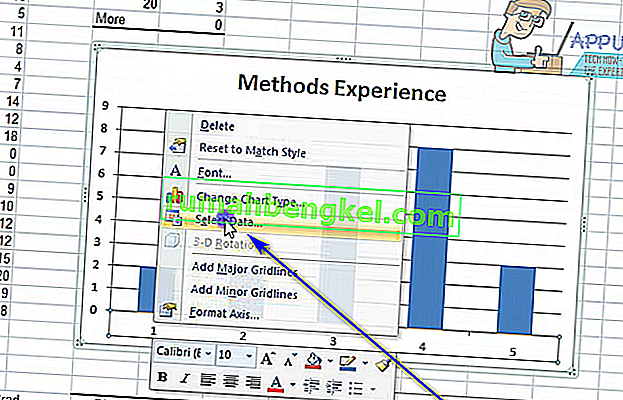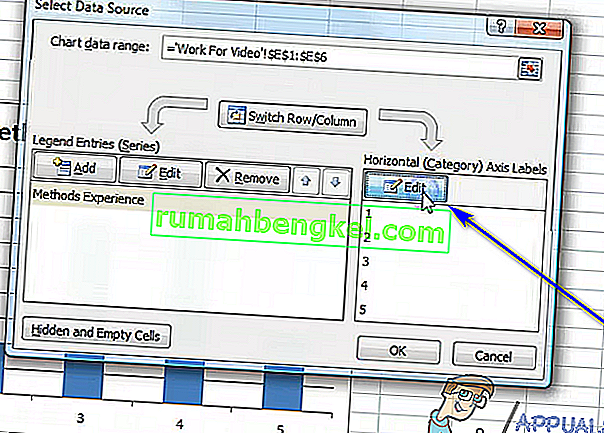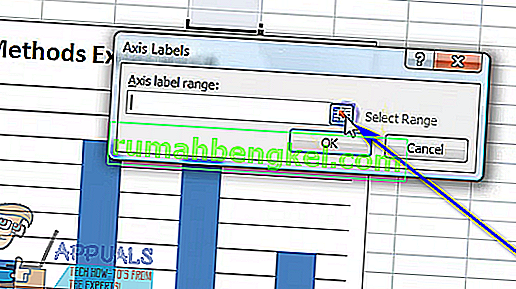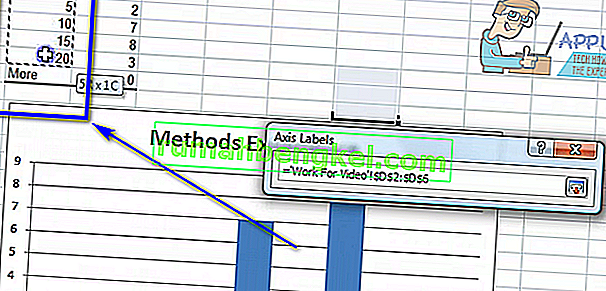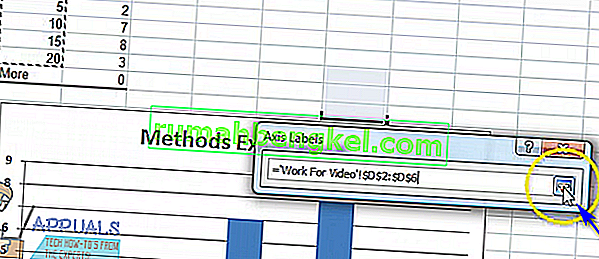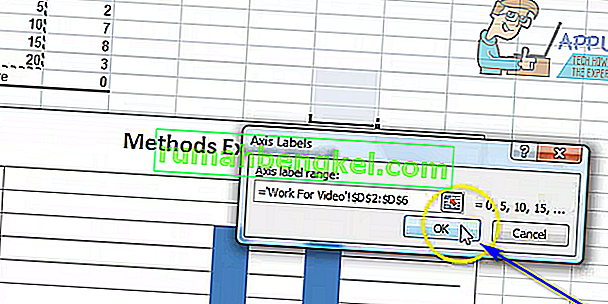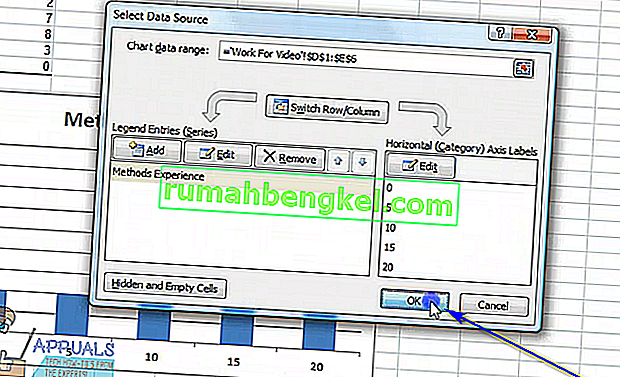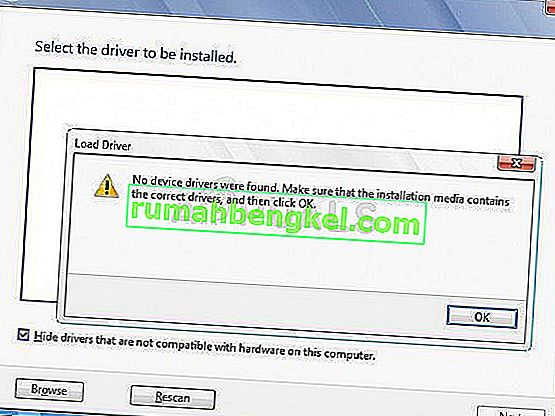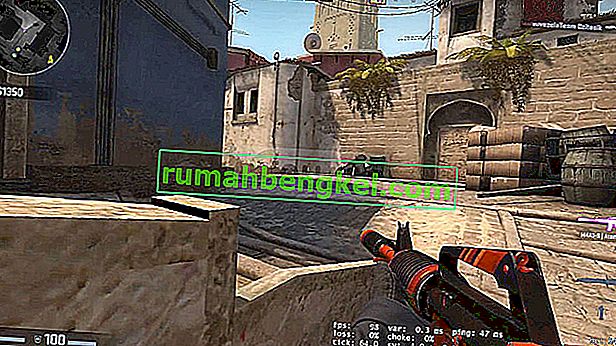Microsoft Excel jest niewątpliwie najpotężniejszym programem do obsługi arkuszy kalkulacyjnych dostępnym dla systemu operacyjnego Windows. Będąc równie potężnym programem do arkuszy kalkulacyjnych, jak jest, Excel jest niezwykle bogaty w funkcje. Jedną z wielu, wielu funkcji, które Excel ma do zaoferowania swoim użytkownikom, jest możliwość tworzenia wykresów i wykresów. Wykresy i wykresy mogą służyć do przedstawiania danych w postaci grafiki. Excel może pobierać tekst i dane i przekształcać je w wykres lub wykres, wykreślając każdy pojedynczy punkt danych na wykresie. Ponadto użytkownicy programu Excel mają do wyboru szeroką gamę różnych opcji, jeśli chodzi o rodzaj wykresu lub wykresu, który chcą utworzyć.
Prawie wszystkie rodzaje wykresów i wykresów, które program Excel oferuje użytkownikom, mają jedną wspólną cechę - mają zarówno oś X, jak i oś Y. Dwie osie wykresu lub wykresu służą do wykreślania dwóch różnych kategorii punktów danych. Podczas tworzenia wykresu w programie Excel możesz określić zestaw wartości, które chcesz zobaczyć na osi Y, oraz zestaw wartości, które chcesz zobaczyć na osi X. Jednak w niektórych przypadkach użytkownik kończy tworzenie wykresu, a następnie chce zmienić wartości, powiedzmy, osi X. Na szczęście jest to całkowicie możliwe.
Użytkownik może całkowicie zmienić wartości osi X na wykresie w arkuszu kalkulacyjnym Excel na inny zestaw wartości w innym zestawie komórek w arkuszu kalkulacyjnym. Ponadto proces, przez który należy przejść, aby zmienić wartości osi X na wykresie w programie Excel, jest dość podobny we wszystkich wersjach programu Microsoft Excel. Jeśli chcesz zmienić zestaw wartości, na którym została wykreślona oś X wykresu w Excelu, musisz:
- Uruchom program Microsoft Excel i otwórz arkusz kalkulacyjny zawierający wykres wartości, których oś X chcesz zmienić.
- Kliknij prawym przyciskiem myszy oś X wykresu, na którym chcesz zmienić wartości.
- Kliknij opcję Wybierz dane… w wyświetlonym menu kontekstowym.
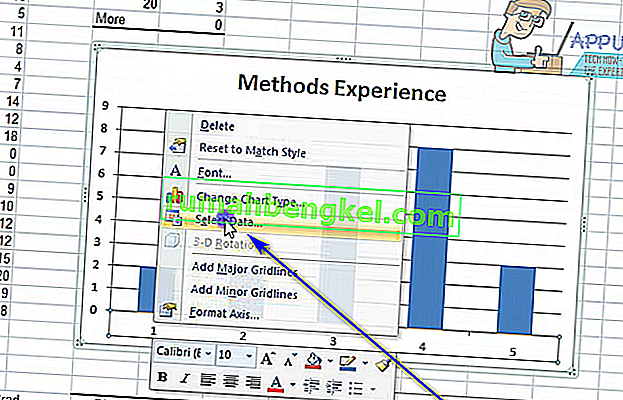
- W sekcji Etykiety osi poziomej (kategorii) kliknij Edytuj .
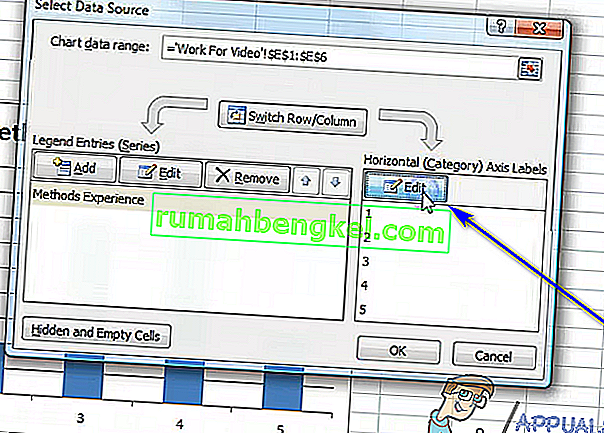
- Kliknij przycisk Wybierz zakres znajdujący się tuż obok pola Zakres etykiet osi:.
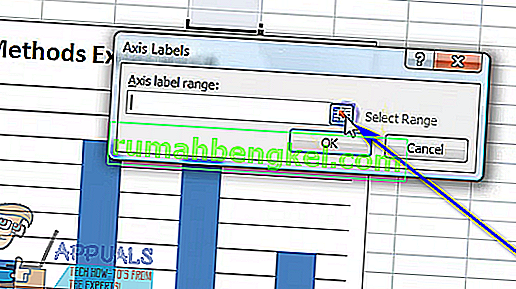
- Wybierz komórki zawierające zakres wartości, którymi chcesz zastąpić bieżące wartości osi X odpowiedniego wykresu.
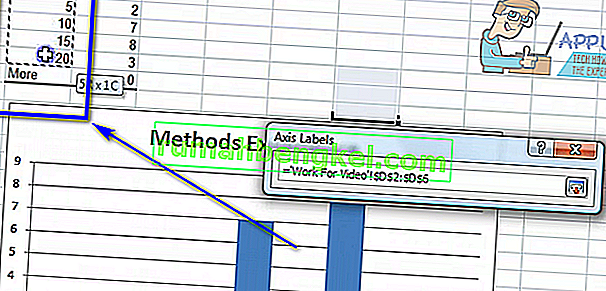
- Po wybraniu wszystkich komórek, które zawierają pełny zakres wartości, kliknij ponownie przycisk Wybierz zakres , aby potwierdzić dokonany wybór.
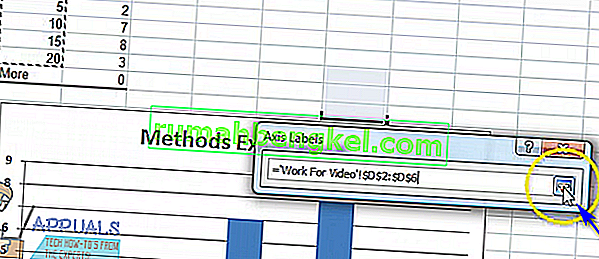
- Kliknij OK . Jak tylko to zrobisz, aktualne wartości osi X odpowiedniego wykresu zostaną zastąpione nowymi, wybranymi przez Ciebie wartościami.
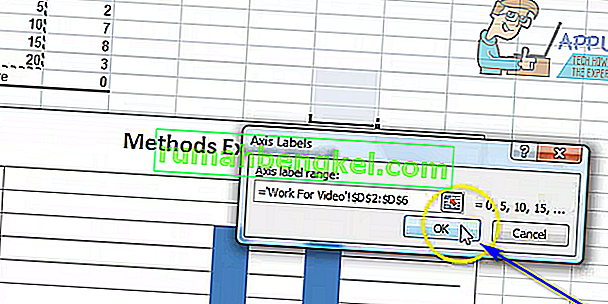
- Kliknij OK w oknie dialogowym Wybierz źródło danych, aby je odrzucić.
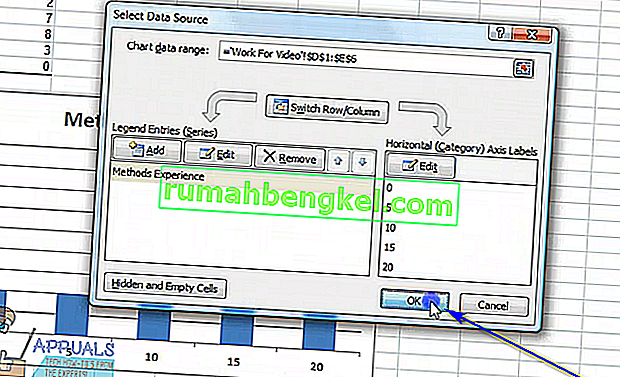
Chociaż kroki wymienione i opisane powyżej mają służyć do zmiany wartości osi X wykresu w programie Excel, prawie te same kroki można zastosować do zmiany wartości osi Y wykresu w programie Excel - wszystko Wystarczy kliknąć prawym przyciskiem myszy oś Y wykresu w kroku 2 zamiast osi X wykresu.